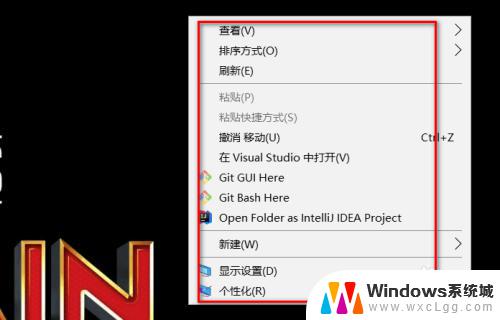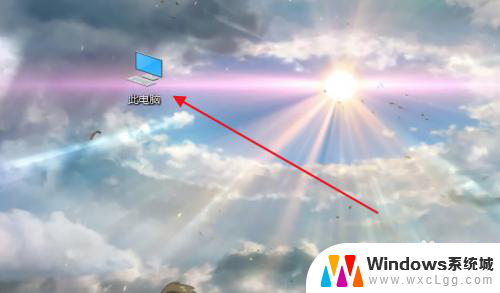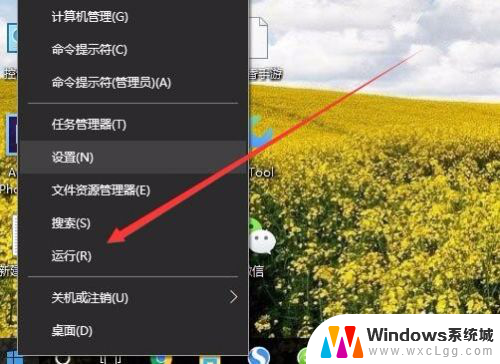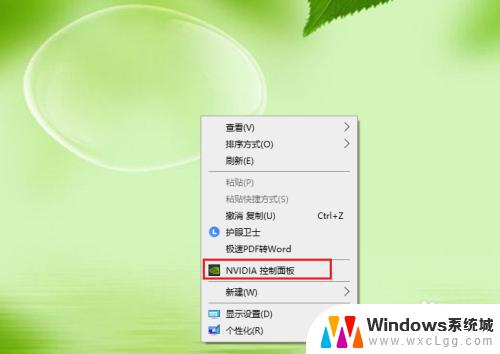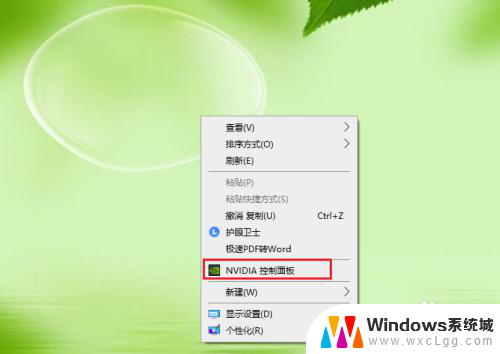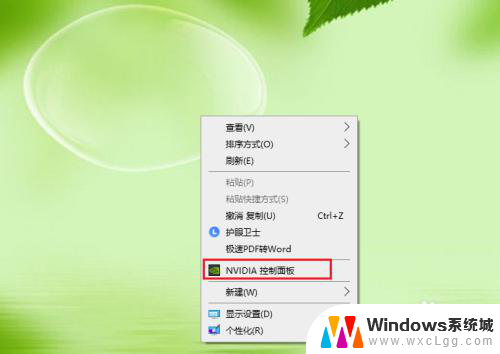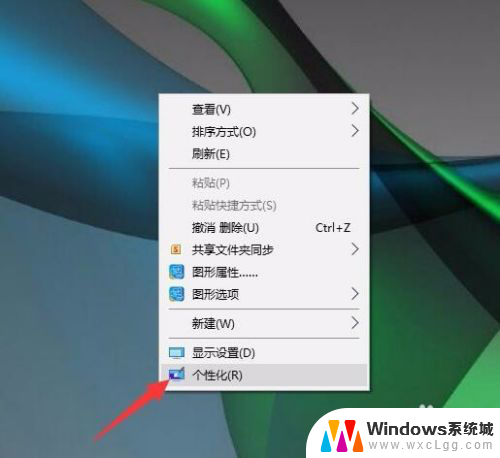nvidia控制面板有图标打不开 NVIDIA控制面板打不开WIN10怎么办
更新时间:2024-04-22 10:50:38作者:xtliu
当我们想要调整显卡驱动程序的设置时,通常会通过NVIDIA控制面板来完成,有时候我们可能会遇到NVIDIA控制面板无法打开的情况,尤其是在WIN10系统中。这种情况可能会导致我们无法调整显示设置、性能优化和游戏图形等重要选项,影响到我们的电脑使用体验。那么当NVIDIA控制面板无法打开时,我们应该如何解决这个问题呢?接下来我们将介绍一些可能的解决方法,帮助您重新打开NVIDIA控制面板,恢复正常的操作。
操作方法:
1.在左下角开始“菜单”里单击“设置”;
打开“设置”后,单击圈出的“应用”
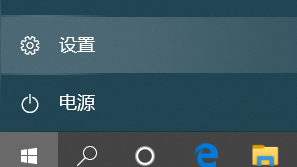
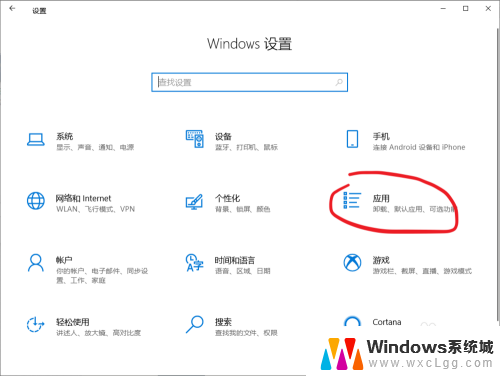
2.如图所示,在搜索框中键入“NVIDIA”。在搜索结果中找到“NVIDIA Control Panel”并单击一次,然后点击展开出的“高级选项”
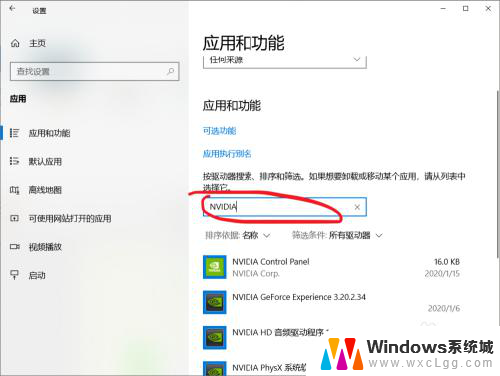
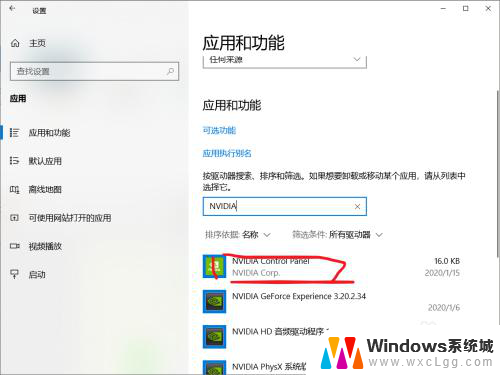
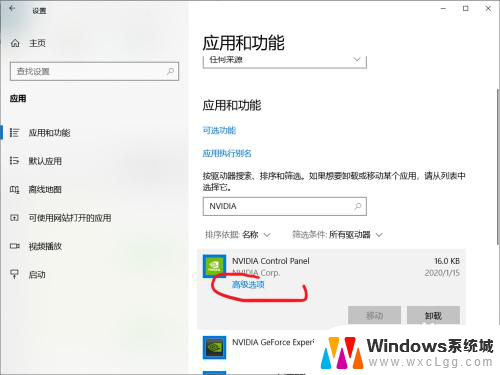
3.进入“高级选项”下滑滚动条,有“终止”、“修复”、“重置”三个按钮,单击“修复”或者“重置”后就可以打开NVIDIA控制面板了。
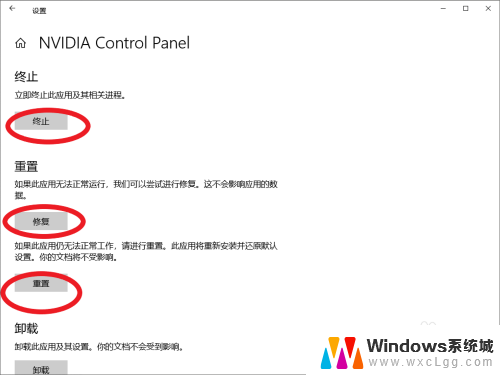
以上就是nvidia控制面板图标无法打开的全部内容,如果还有不清楚的用户,可以参考以上步骤进行操作,希望对大家有所帮助。